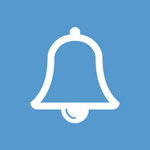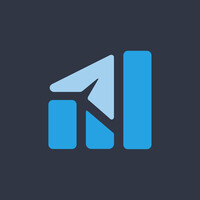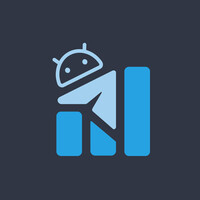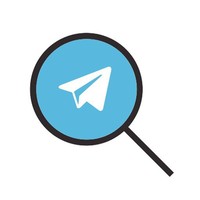YSC 的频道
Kanal geosi va tili:
Xitoy,
Xitoycha
Toifa:
ko‘rsatilmagan
Channel Owner: @ysc3839 Связанные каналы